Slik gjenoppretter du Thunderbird-e-post og profiler fra en manuell sikkerhetskopiering
Tidligere viste vi deg hvordan du manuelt sikkerhetskopierer Mozilla Thunderbird Emails og Profiler. Denne gangen ser vi på hvordan du gjenoppretter dem. Dette er nyttig hvis du har hatt en nylig dataskrasj, eller bare vil flytte dataene til en annen datamaskin. Følg med og jeg vil demonstrere hvordan du gjør dette ved hjelp av en Windows-basert datamaskin.
Hva du trenger å gjøre dette:
- Thunderbird installert
- En tidligere sikkerhetskopiering av Thunderbird-e-post og profiler.
For å komme i gang, kontroller at Thunderbird ikke kjører. Deretter høyreklikker du i Thunderbird-sikkerhetskopien i Windows Utforsker og trekker den ut i mappen C : \ Users \ yourUnername \ AppData \ Roaming . Dette burde sette alle sikkerhetskopiene dine akkurat der Thunderbird vil ha dem (forutsatt at du fulgte vår tidligere backup-artikkel).
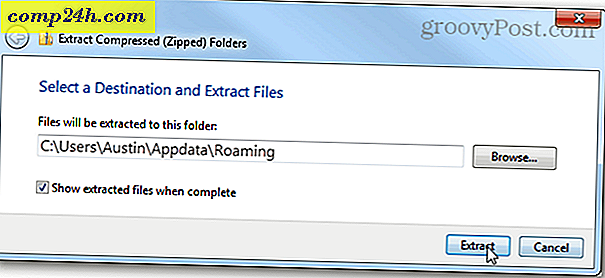
Deretter skriver du på Start-menyen følgende:
thunderbird.exe-profilbehandler

Thunderbird brukerprofiladministrator skal dukke opp. Klikk på Opprett profil.

Klikk på Neste.

Nå kan du skrive inn et navn for profilen din, eller bare la den stå som standard. Profilnavnet bør ikke påvirke noe i Thunderbird selv. Det som er viktig her er mappen du velger.
Klikk Velg mappe.

Klikk på sikkerhetskopimappen du bare har pakket ut og klikk deretter Velg mappe.

Tilbake på hovedprofilhåndteringsskjermbildet, dobbeltklikk profilen du nettopp opprettet for å starte Thunderbird.

Alle sikkerhetskopiene dine burde ha tatt i bruk, og e-posten din vil vente.




